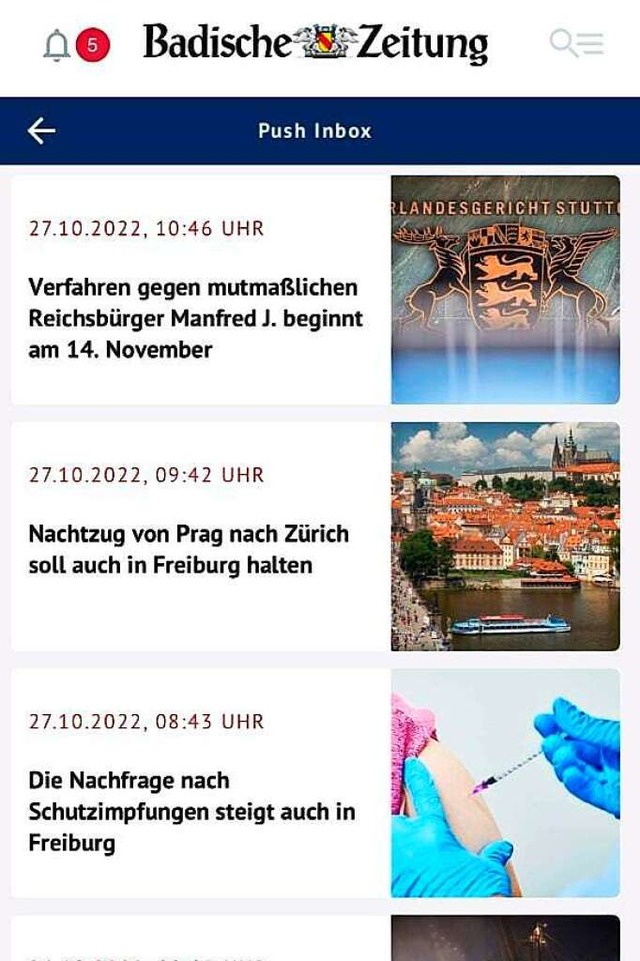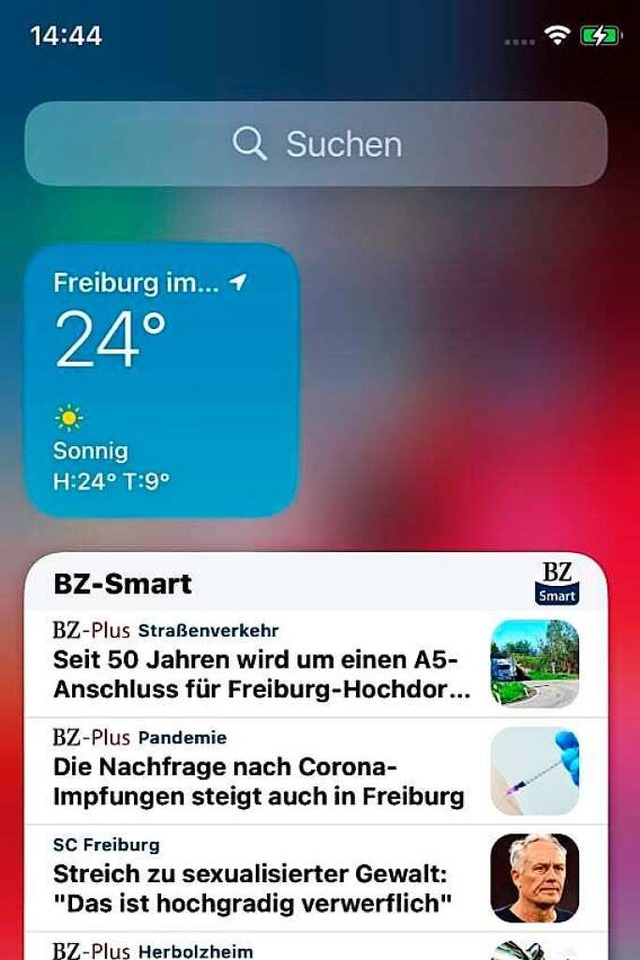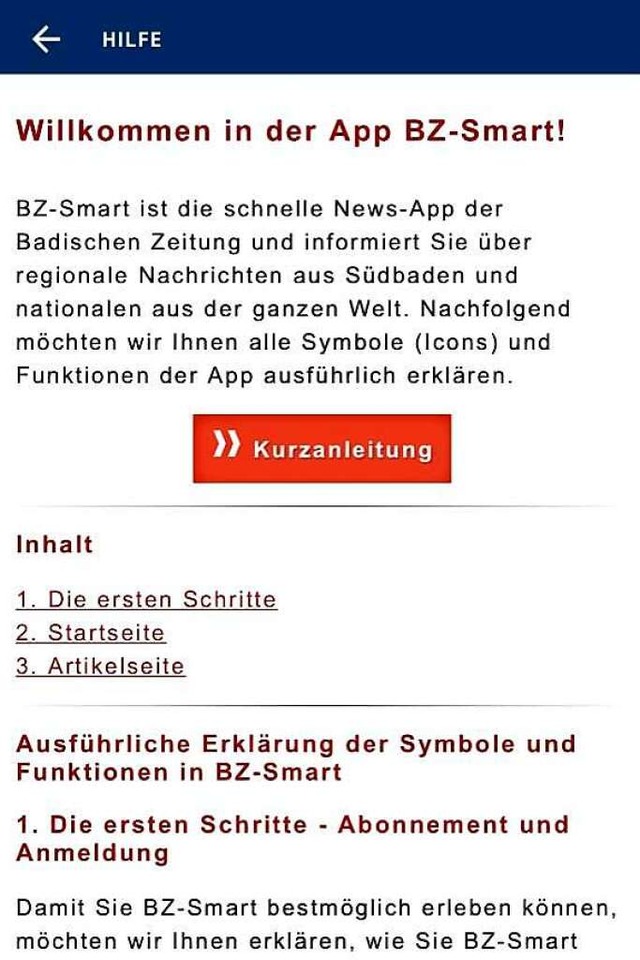BZ-News-App
BZ-Smart: Update bringt Push-Inbox und News-Widget auf Ihr Smartphone
Schnell, einfach, maßgeschneidert regional: Das ist unsere News-App BZ-Smart. Mit dem neusten Update bekommt sie mehrere neue Funktionen. Verfügbar ist die neue Version ab sofort.
Di, 8. Nov 2022, 15:14 Uhr
Wir über uns
Wir benötigen Ihre Zustimmung um BotTalk anzuzeigen
Unter Umständen sammelt BotTalk personenbezogene Daten für eigene Zwecke und verarbeitet diese in einem Land mit nach EU-Standards nicht ausreichenden Datenschutzniveau.
Durch Klick auf "Akzeptieren" geben Sie Ihre Einwilligung für die Datenübermittlung, die Sie jederzeit über Cookie-Einstellungen widerrufen können.
AkzeptierenMehr Informationen
BZ-Smart ist die News-App der BZ. Sie richtet sich an alle Menschen, die unterwegs über die wichtigsten Nachrichten aus Südbaden, Deutschland und der Welt und Südbaden auf dem Laufenden sein wollen. Mehr als ein Dutzend Push-Kanäle stehen Ihnen dafür zur individuellen Auswahl bereit.
Auch in diesem Update von BZ-Smart stecken wieder einige neue Funktionen, die Ihnen die Nutzung vereinfachen und für noch mehr Lesevergnügen sorgen. Ab sofort stehen Ihnen die Push-Inbox, das News-Widget und eine Hilfeseite, die alle wichtigen Funktionen erklärt, zur Verfügung.
Wer BZ-Smart bereits auf seinem Gerät installiert hat, kann sich die neue App einfach über ein Update herunterladen. Die App läuft auf dem iPhone (mindestens iOS 11) sowie auf allen Smartphones mit dem Betriebssystem Android (mindestens 5.0).
Sie haben eine Push-Nachricht erhalten, im Augenwinkel kurz gesehen und möchten sie später wieder finden? Genau dafür gibt es jetzt die Push-Inbox, die Sie hinter der Glocke oben links finden. Hier werden alle Push-Nachrichten gesammelt, die Sie abonniert und noch nicht gelesen haben.
Die Zahl an der Glocke oben links zeigt Ihnen an, wie viele ungelesene Push-Nachrichten Sie haben. In der Push-Inbox sehen sie die Push-Nachrichten in chronologischer Reihenfolge, die neueste steht an erster Stelle. Sobald Sie eine Nachricht gelesen haben, wird sie aus der Push-Inbox entfernt.
Sollten Sie noch keine Push-Nachrichten gewählt haben, sehen Sie oben links eine Glocke mit einem Plus. Mit einem Tipp auf die Glocke öffnet sich eine Übersicht mit allen Themen, die Sie per Push-Nachricht abonnieren können.
Damit Sie Push-Nachrichten von BZ-Smart erhalten können, müssen Sie Mitteilungen beziehungsweise Benachrichtigungen der App in Ihren Geräte-Einstellungen aktivieren. Falls Sie eine durchgestrichene Glocke sehen, sollten Sie erst die Benachrichtigungen erlauben.
Mit dem News-Widget können Sie wichtige Nachrichten direkt auf Ihrem Startbildschirm sehen, ohne BZ-Smart zu öffnen. Mit einem Tipp auf die gewünschte Nachricht gelangen Sie automatisch in die App und können dort den kompletten Artikel lesen. Sie haben noch kein BZ-Digital-Abo? Im Abo-Shop finden Sie tolle Angebote.
Für Android-Nutzer: Das News-Widget können Sie zu Ihrem Startbildschirm hinzufügen, in dem Sie länger auf Ihren Startbildschirm tippen. Danach können Sie über den Menü-Punkt "Widgets" zwischen verschiedenen Widgets wählen. Hier finden Sie auch das BZ-Smart-News-Widget namens "Schlagzeilen". Durch Tippen auf das Widget wird es zu Ihrem Startbildschirm hinzugefügt.
Für iOS-Nutzer: Um das News-Widget Sie zu Ihrem Startbildschirm hinzufügen, wischen Sie ganz nach links, bis Sie die Suche, Kalender und das Wetter sehen. Scrollen Sie auf dieser Seite ganz nach unten bis Sie den Button "Bearbeiten" sehen. Tippen Sie auf Bearbeiten und anschließend auf das Plus-Symbol oben links. Unter "BZ-Smart" finden Sie das BZ-Smart News-Widget namens "Schlagzeilen". Hier können Sie zwischen einer kurzen und einer längeren Version wählen. Durch Tippen auf "Widget hinzufügen" wird das Widget zu Ihrem Startbildschirm hinzugefügt.
Hilfeseite
Neu in dieser Version ist der auch die Hilfeseite, die Sie in den Ressorts /Einstellungen finden. Tippen Sie dafür oben rechts auf das Menü-Symbol. Unter "Suche" gibt es nun den Menü-Punkt "Hilfe". Hier werden Ihnen alle Symbole und Funktionen von BZ-Smart ausführlich für Ihr Betriebssystem erklärt.
Außerdem finden Sie dort eine Kurzanleitung, welche Sie sich als PDF-Datei herunterladen können.